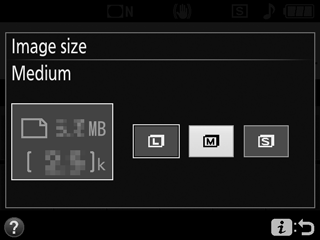Attēla kvalitāte un izmērs
Attēla kvalitāte un izmērs kopā nosaka, cik daudz vietas atmiņas kartē aizņems katra fotogrāfija. Lielākus, augstākas kvalitātes attēlus var izdrukāt lielākos izmēros, taču tiem ir arī nepieciešams vairāk vietas atmiņā, kas nozīmē, ka atmiņas kartē var saglabāt mazāku skaitu šādu attēlu (0 Atmiņas kartes ietilpība).
Attēla kvalitāte
Izvēlieties faila formātu un kompresijas pakāpi (attēla kvalitāti).
| Opcija | Faila tips | Apraksts |
|---|---|---|
| NEF (RAW) + JPEG fine (NEF (RAW) + JPEG augsta kv.) | NEF/JPEG | Ierakstiet divus katra fotoattēla eksemplārus: NEF (RAW) attēlu un JPEG kopiju. Atskaņošanas laikā tiek parādīta tikai JPEG kopija, bet, izdzēšot JPEG kopiju, tiek izdzēsts arī NEF (RAW) attēls. NEF (RAW) attēlus var apskatīt, tikai izmantojot datoru. |
| NEF (RAW) | NEF | Ierakstiet RAW datus no attēla sensora bez papildu apstrādes. |
| JPEG fine (JPEG augsta kv.) | JPEG | Ierakstiet fotogrāfijas JPEG formātā. Kompresija palielinās, un faila lielums samazinās, kvalitātei mainoties no „augstas” uz „normālu” un uz „pamata”. |
| JPEG normal (JPEG normāla kv.) | ||
| JPEG basic (JPEG pamata kv.) |
Informācija par kameras iestatījumiem, piemēram, ekspozīcijas kompensāciju, baltā balansu un Picture Controls, tiek uzglabāta atsevišķi no neapstrādātajiem datiem, kas iegūti no attēla sensora, un vēlāk to var mainīt, cik bieži vien vajadzīgs, nepasliktinot attēla kvalitāti. Jūs varat kopēt attēlus datorā un regulēt iestatījumus, izmantojot Nikon ViewNX-i vai Capture NX-D programmatūru, ko bez maksas var lejupielādēt Nikon lejupielādes centrā, vai izmantot kameras retušas izvēlnes vienumu NEF (RAW) processing (NEF (RAW) apstrāde). NEF (RAW) attēli tiek ierakstīti NEF formātā (paplašinājums „*.nef”).
-
Attēla kvalitātes opciju rādīšana.
Nospiediet P pogu, pēc tam informācijas displejā iezīmējiet pašreizējo attēla kvalitāti un nospiediet J.
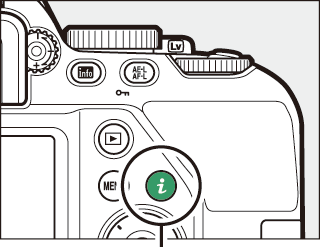
P poga
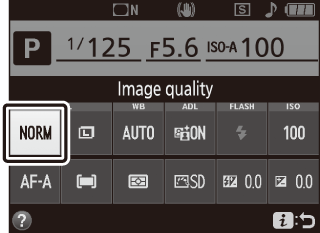
-
Izvēlieties faila tipu.
Iezīmējiet opciju un nospiediet J.
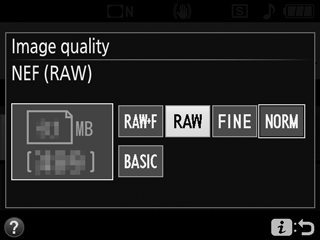
NEF (RAW) attēli
Vienumam Image quality (Attēla kvalitāte) atlasot opciju NEF (RAW), vienumam Image size (Attēla izmērs) tiek fiksēts iestatījums Large (Liels) (0 Attēla izmērs). Ja ir aktīvi attēla kvalitātes iestatījumi NEF (RAW) vai NEF (RAW) + JPEG fine (NEF (RAW) + JPEG augsta kvalitāte), vienums Date stamp (Datuma spiedols) (0 Datuma spiedols) nav pieejams.
Attēla izmērs
Attēla izmērs tiek mērīts pikseļos. Izvēlieties # Large (Liels), $ Medium (Vidējs) vai % Small (Mazs):
| Image size (Attēla izmērs) | Izmērs (pikseļi) | Drukas izmērs (cm) * | |
|---|---|---|---|
| # | Large (Liels) | 6000 × 4000 | 50,8 × 33,9 |
| $ | Medium (Vidējs) | 4496 × 3000 | 38,1 × 25,4 |
| % | Small (Mazs) | 2992 × 2000 | 25,3 × 16,9 |
Aptuvenais izmērs, izdrukājot ar 300 dpi. Drukas izmērs collās ir vienāds ar attēla izmēru pikseļos dalītu ar printera izšķirtspēju punktos uz collu (dots per inch — dpi; 1 colla = aptuveni 2,54 cm).
-
Parādiet attēla izmēra opcijas.
Nospiediet P pogu, pēc tam pašreizējo attēla izmēru iezīmējiet informācijas displejā un nospiediet J.
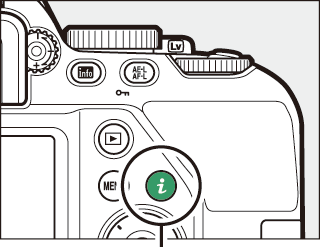
P poga
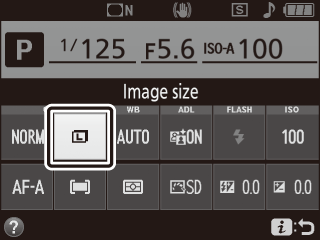
-
Izvēlieties attēla izmēru.
Iezīmējiet opciju un nospiediet J.